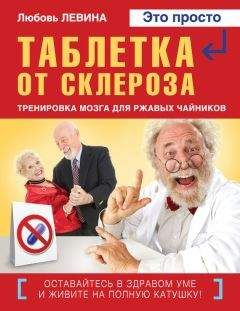Любовь Левина - Бизнес для ржавых чайников. Достойная жизнь на пенсии
В любом случае я желаю вам удачи. Проявите терпение, и все у вас получится!
Создаем сайт на Redharn
Оба моих сайта сделаны на платной платформе Рэдхэм. С того времени многое изменилось в этом конструкторе сайтов. Он стал где-то проще, в чем-то заумнее. Но суть та же.
В этой главе я попытаюсь показать вам, как начать создание нового сайта, взяв за основу свой старый. Должна предупредить, что делать точные копии чужих сайтов, в смысле названия и контента, нежелательно, могут быть неприятности с авторскими правами.
В Интернете есть множество инструкций по созданию своего сайта. Просто на первых порах нам с вами как-то привычнее заниматься по книжке. Когда будет понятен принцип и слегка «набита» рука, книгу можно отложить в сторону и воспользоваться видео-уроками. У них там скорость высоковатая для нашего восприятия. Без предварительной подготовки тяжело. Вот и займемся этой предварительной подготовкой.
«Redham – это конструктор сайтов, позволяющий любому человеку без специальных знаний создать сайт самостоятельно. Конструктор сайтов Redham настолько удобен и прост, что он требует не больше навыков, чем текстовый редактор».
Заходим в поисковик. Можно в Яндекс, можно в любой другой, например Гугл (Google).
Заходим в поисковик
Набираем в поисковой строке следующий текст: Рэдхэм конструктор сайтов.
Набираем: Рэдхэм конструктор сайтов
Компьютер сам услужливо подскажет уже с первого введенного слова дальнейший текст. Жмем на Найти или на клавишу Enter.
Выбираем из предложенных вариантов на свой вкус
Выбираем на свой вкус. Я взяла «Redharn» – он-лайн+ конструктор сайтов. В принципе, этот текст можно было сразу набрать в поисковике.
Видите, в правом верхнем углу слово Вход. Жмем левой кнопкой мыши.
Жмем левой кнопкой мыши но слово Вход Вход
Тот же фрагмент, только крупнее
Выпадет бланк анкеты
Заполняем анкету. Не забываем поставить галочку в соглашении. Естественно, его лучше прочитать, а именно: кликнуть левой кнопкой на эту строку, выпадет текст.
Текст соглашения
После того, как вы ознакомились с соглашением (можно, конечно, этого не делать, но лучше все-таки прочитать), кликните на крестик в окошке Соглашение о пользовании, компьютер вернет вас к вашей анкете
Компьютер вернет вое к вашей анкете
Жмем на Создать сайт. Если пароли были набраны некорректно, может выскочить замечание по этому поводу.
Я на первых порах делала вот что. Создавала маленький текстовый документ, называла его пароли. Но этот трюк возможен, если вы единственный пользователь компьютера.
Создаем временный документ и называем его Пароли
Более подробно о том, как это делается, написано в моей книге «Компьютерный букварь для ржавых чайников».
Содержимое документа Пароль
Это мой аккаунт – адрес и во второй строке пароль. У вас, естественно, он будет свой. Копируете его и вставляете в окошко. Потом, когда выучите его наизусть, документ Пароли можно будет удалить.
Жмем на Создать сайт. Получаем вот что. Ваша картинка может не совпадать с моей.
Окошко с примерами шаблонов будущих сайтов
Это выпало окошко с примерами шаблонов будущих сайтов. Я решила взять Универсальный шаблон со слайдерами и нажала на кнопку Выбрать.
На экране промелькнуло несколько изображений, и в результате получилось вот что.
Выскочил плохо читаемый указатель для дальнейших действий
Ну что ж, посмотрим, что будет дальше. Я нажала на Хотите посмотреть, как выглядит ваш сайт? Нажмите здесь.
Выпала пробная страница
Я выбрала этот шаблон
Фон получается темный. Шаблон сайта про семечки, наверное, лучше всего подойдет для веников
Слева есть инструкция по дизайну (Дизайн), ниже Шапка. Я на нее нажала.
Работаем с инструкцией по дизайну (Дизайн)
Пример выпавшей инструкции
Выпала инструкция. См. ниже, я ее покрупнее сделала.
Пример той же инструкции, только крупным планом
Кликнула по вкладке Настроить (сверху справа). Выпала цветовая схема. Я нажала на Цвет текста.
Выпала картинка с цветовым меню
Тут мы выбираем цвет фона
И на ОК. Потом точно так же на Цвет фона. Дальше я вбила номер телефона. Адрес указывать не стала. Посмотрим, что из этого получится.
Нажала Редактировать. Выпал шаблон шапки. Теперь я должна его заменить на свой.
Загружаю готовое изображение
У меня на рабочем столе заранее была приготовлена картинка. Я по ней кликнула. Ее имя высветилось в окне Имя файла. Нажала Открыть.
Будьте внимательны. Открывается только конкретная картинка без вложений или текстовый документ. Папка не открывается никогда. Я на этом в свое время много нервов потеряла.
Будьте внимательны. Открывается только конкретная картинка
Теперь займемся редактированием текста. Я кликнула по Добавьте текст.
Решила поменять Цвет текста.
Займемся редактированием текста. Кликнула по Добавьте текст